Czym jest VPN? Zalety i wady wirtualnej sieci prywatnej VPN

Czym jest VPN, jakie są jego zalety i wady? Omówmy z WebTech360 definicję VPN oraz sposób zastosowania tego modelu i systemu w praktyce.
Niezależnie od tego, czy chcesz sprawdzić historię drukowania w celach informacyjnych, czy też zobaczyć, co inni drukują z Twojego komputera, w systemie Windows możesz łatwo znaleźć listę wcześniej wydrukowanych plików. Oto kilka sposobów, aby to zrobić.
Przeglądaj historię wydrukowanych dokumentów za pomocą Podglądu zdarzeń
Chociaż Podgląd zdarzeń jest powszechnie używany do rozwiązywania różnych problemów systemowych, można go używać również do monitorowania drukowanych dokumentów w systemie Windows.
Jednak domyślnie Podgląd zdarzeń nie przechowuje profilu drukowanych dokumentów. Aby włączyć tę funkcję, należy skonfigurować ręczne rejestrowanie czynności związanych z drukowaniem.
Najpierw naciśnij klawisze Win + R, aby otworzyć okno dialogowe Uruchom , a następnie wpisz eventvwr w polu tekstowym i naciśnij klawisz Enter . Spowoduje to otwarcie okna Podglądu zdarzeń .
Używając lewego panelu, przejdź do pozycji Dzienniki aplikacji i usług > Microsoft > Windows i znajdź folder PrintService w folderze Windows. Teraz kliknij prawym przyciskiem myszy Dziennik operacyjny w środkowym panelu i wybierz Właściwości .
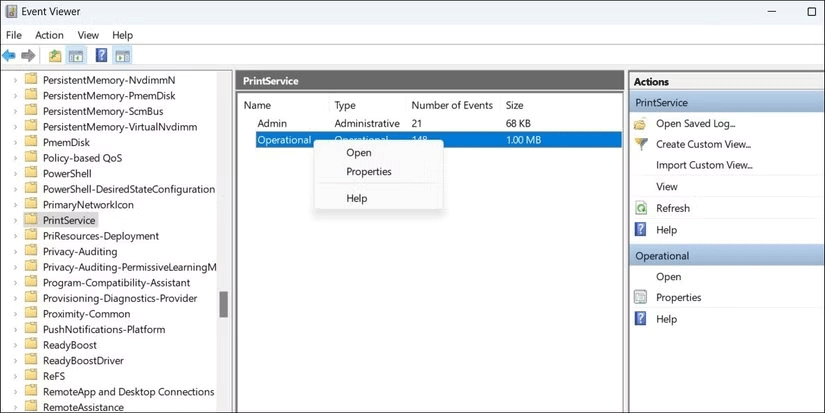
W oknie Właściwości dziennika przejdź do karty Ogólne i zaznacz pole wyboru Włącz rejestrowanie . Należy również określić, co system Windows ma zrobić, gdy osiągnięty zostanie maksymalny rozmiar dziennika zdarzeń.
Kliknij Zastosuj > OK , aby zapisać zmiany.
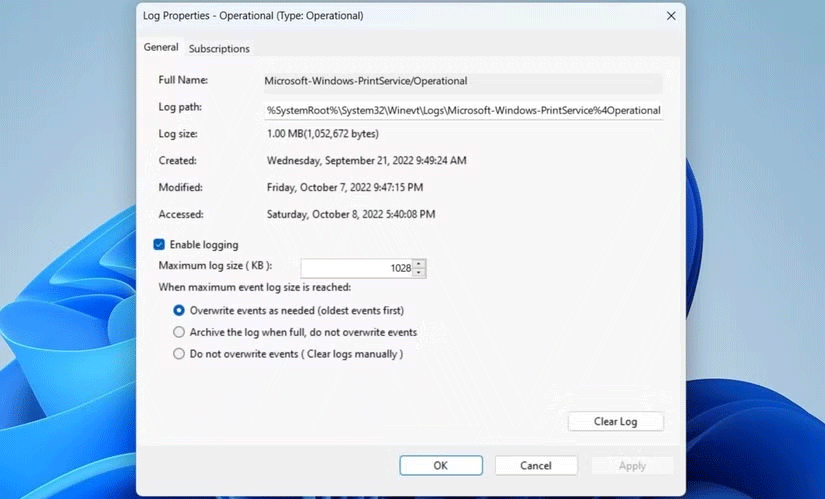
System Windows będzie teraz zapisywał plik dziennika wszystkich dokumentów drukowanych z komputera. Dostęp do pliku dziennika można uzyskać w dowolnym momencie za pomocą Podglądu zdarzeń.
Aby wyświetlić dziennik drukowania, otwórz Podgląd zdarzeń za pomocą menu wyszukiwania. Użyj lewego panelu, aby przejść do pozycji Dzienniki aplikacji i usług > Microsoft > Windows > PrintService, a następnie kliknij dwukrotnie pozycję Dziennik operacyjny , aby wyświetlić historię drukowania.
W środkowym panelu wyświetlane są wpisy dotyczące różnych zdarzeń drukarki. Wpisy te można sortować według daty i godziny lub kategorii zadania . Wybierz wpis, aby zobaczyć dokładną datę i godzinę zadania drukowania oraz użytą drukarkę. Ścieżkę pliku drukowanego dokumentu znajdziesz również w zakładce Ogólne.
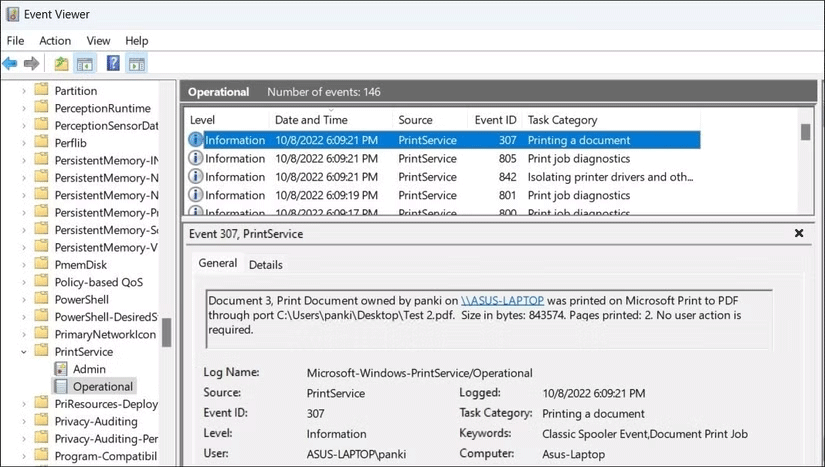
Jeśli chcesz wyczyścić historię drukowania w systemie Windows, po prostu kliknij prawym przyciskiem myszy plik dziennika operacyjnego w folderze PrintService i wybierz opcję Wyczyść dziennik z menu kontekstowego.
Przeglądaj historię drukowania dokumentów za pomocą PaperCut Print Logger
Chociaż istnieje możliwość sprawdzenia historii drukowania dokumentu za pomocą Podglądu zdarzeń, nie jest to najłatwiejsza metoda.
Na szczęście historię drukarki w systemie Windows można sprawdzić również za pomocą aplikacji innej firmy, np. ParperCut Print Logger. Najpierw pobierz i zainstaluj narzędzie PaperCut Print Logger na swoim komputerze.
Po zainstalowaniu PaperCut Print Logger będzie automatycznie monitorować i rejestrować wszystkie zadania drukowania w systemie. Narzędzie to rejestruje podstawowe szczegóły, takie jak czas drukowania, nazwę użytkownika, który zainicjował zadanie drukowania, całkowitą liczbę stron i inne atrybuty, np. rozmiar papieru, tryb koloru itp.
Aby wyświetlić historię drukowania zapisaną przez PaperCut Print Logger:
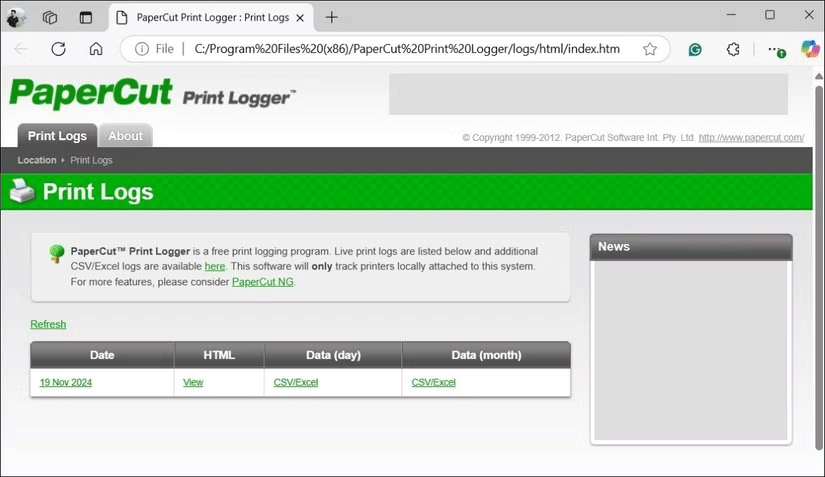
Wiedza o tym, jak uzyskać dostęp do historii wydrukowanych dokumentów w systemie Windows, może być przydatna w pewnych sytuacjach. Za jego pomocą możesz śledzić konkretny dokument, a nawet sprawdzić, czy ktoś inny korzysta z Twojej drukarki bez pozwolenia. Na szczęście jest to dość proste, niezależnie od wybranej metody.
Czym jest VPN, jakie są jego zalety i wady? Omówmy z WebTech360 definicję VPN oraz sposób zastosowania tego modelu i systemu w praktyce.
Zabezpieczenia systemu Windows oferują więcej niż tylko ochronę przed podstawowymi wirusami. Chronią przed phishingiem, blokują ransomware i uniemożliwiają uruchamianie złośliwych aplikacji. Jednak te funkcje nie są łatwe do wykrycia – są ukryte za warstwami menu.
Gdy już się tego nauczysz i sam wypróbujesz, odkryjesz, że szyfrowanie jest niezwykle łatwe w użyciu i niezwykle praktyczne w codziennym życiu.
W poniższym artykule przedstawimy podstawowe operacje odzyskiwania usuniętych danych w systemie Windows 7 za pomocą narzędzia Recuva Portable. Dzięki Recuva Portable możesz zapisać dane na dowolnym wygodnym nośniku USB i korzystać z niego w razie potrzeby. Narzędzie jest kompaktowe, proste i łatwe w obsłudze, a ponadto oferuje następujące funkcje:
CCleaner w ciągu kilku minut przeskanuje Twoje urządzenie w poszukiwaniu duplikatów plików i pozwoli Ci zdecydować, które z nich możesz bezpiecznie usunąć.
Przeniesienie folderu Pobrane z dysku C na inny dysk w systemie Windows 11 pomoże zmniejszyć pojemność dysku C i sprawi, że komputer będzie działał płynniej.
Jest to sposób na wzmocnienie i dostosowanie systemu tak, aby aktualizacje odbywały się według Twojego harmonogramu, a nie harmonogramu firmy Microsoft.
Eksplorator plików systemu Windows oferuje wiele opcji zmieniających sposób wyświetlania plików. Być może nie wiesz, że jedna ważna opcja jest domyślnie wyłączona, mimo że ma kluczowe znaczenie dla bezpieczeństwa systemu.
Przy użyciu odpowiednich narzędzi możesz przeskanować swój system i usunąć programy szpiegujące, reklamowe i inne złośliwe programy, które mogą znajdować się w systemie.
Poniżej znajdziesz listę oprogramowania zalecanego przy instalacji nowego komputera, dzięki czemu będziesz mógł wybrać najpotrzebniejsze i najlepsze aplikacje na swoim komputerze!
Przechowywanie całego systemu operacyjnego na pendrive może być bardzo przydatne, zwłaszcza jeśli nie masz laptopa. Nie myśl jednak, że ta funkcja ogranicza się do dystrybucji Linuksa – czas spróbować sklonować instalację systemu Windows.
Wyłączenie kilku z tych usług może znacznie wydłużyć czas pracy baterii, nie wpływając przy tym na codzienne korzystanie z urządzenia.
Ctrl + Z to niezwykle popularna kombinacja klawiszy w systemie Windows. Ctrl + Z pozwala zasadniczo cofać działania we wszystkich obszarach systemu Windows.
Skrócone adresy URL są wygodne w czyszczeniu długich linków, ale jednocześnie ukrywają prawdziwy adres docelowy. Jeśli chcesz uniknąć złośliwego oprogramowania lub phishingu, klikanie w ten link bezmyślnie nie jest rozsądnym wyborem.
Po długim oczekiwaniu pierwsza duża aktualizacja systemu Windows 11 została oficjalnie udostępniona.













